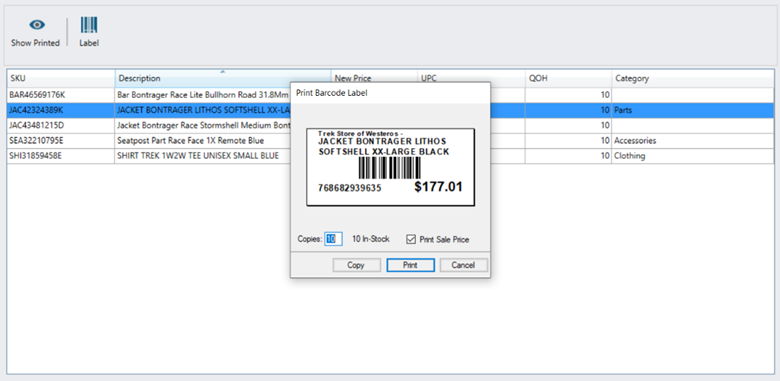La herramienta de actualización de precios de Ascend HQ simplifica el proceso de actualización de precios.
Le permite buscar en su catálogo de productos cualquier cambio de precio, actualizar el precio en su sistema e imprimir nuevas etiquetas para el producto que tiene disponible.
Busque actualizaciones de precios de un determinado proveedor, ubicación de la tienda e intervalo de tiempo y deje que la Herramienta de actualización de precios haga el trabajo.
Utilice la información sugerida por el proveedor
Antes de empezar Toma nota: La actualización de los precios de los proveedores también sobrescribirá otra información de los productos, como las descripciones de los productos de los proveedores y las cantidades de las cajas.
Opción de menú
En Ascend HQ encuentre Herramienta de actualización de precios en el menú bajo Productos.
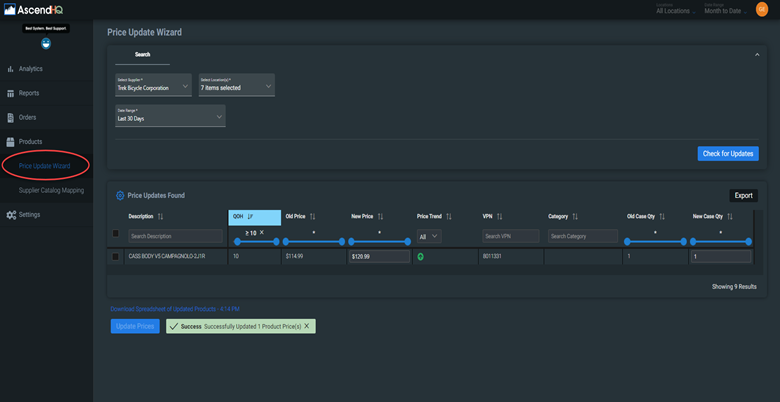
Seleccione o busque el Proveedor que desea ver.

Seleccione la tienda que tiene Inventario.
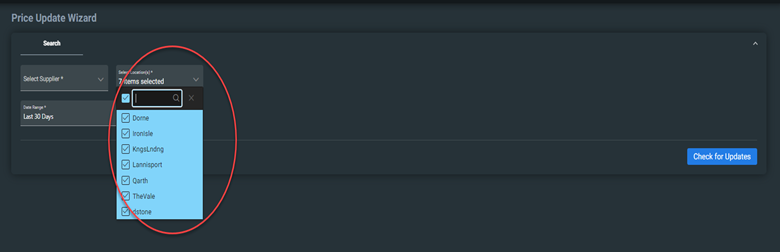
Por último, seleccione el intervalo de tiempo en el que desea ver cuándo se ha producido la actualización de precios.
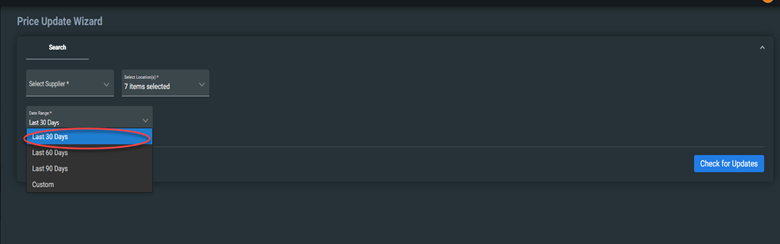
Buscar actualizaciones de precios
Una vez seleccionados todos los criterios, pulse el botón Buscar actualizaciones . Se mostrarán las actualizaciones de precios de todos los productos que tengan Productos del proveedor coincidentes por número de pieza y que no se hayan actualizado tras las actualizaciones del Catálogo en la nube. Se mostrará la cantidad disponible (QOH) de las ubicaciones seleccionadas.
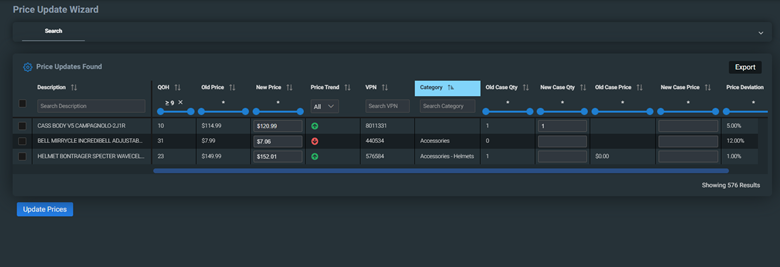
Características del formulario de resultados de la actualización de precios
Todas las columnas se pueden clasificar, reordenar y redimensionar, y tienen filtros debajo de la cabecera.

Selector de columna
El Formato de resultados tiene un selector de columnas para indicar qué columnas se muestran en el informe de actualización de precios. Al hacer clic en el icono de configuracion azul aparece una ventana emergente en la que se puede seleccionar una columna.
Puede añadir las columnas que desee pulsando Selector de columnas en el botón de la rueda. Todas las columnas se pueden ordenar, y las columnas tienen deslizador de rango.
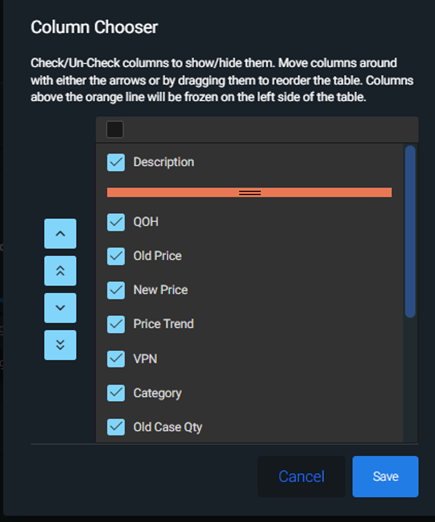
Actualizar precios
Al seleccionar las filas se activará el botón Actualizar precio . Al hacer clic en el botón se actualizará el precio de los productos que no estén ocultos y estén disponibles.

Actualización de los precios de los productos seleccionados
Tiene la opción de descargar los productos actualizados en forma de hoja de cálculo para consultarlos.

Azulejos de escritorio
El Escritorio Ascend mostrará una notificación cuando el precio de un producto se actualice correctamente. El mosaico de escritorio Actualizaciones de precios tendrá un número que indica la cantidad de productos que deben etiquetarse con el precio actualizado.

Se puede acceder al Formulario de actualización de precios desde Opciones de menú en la pestaña Herramientas .
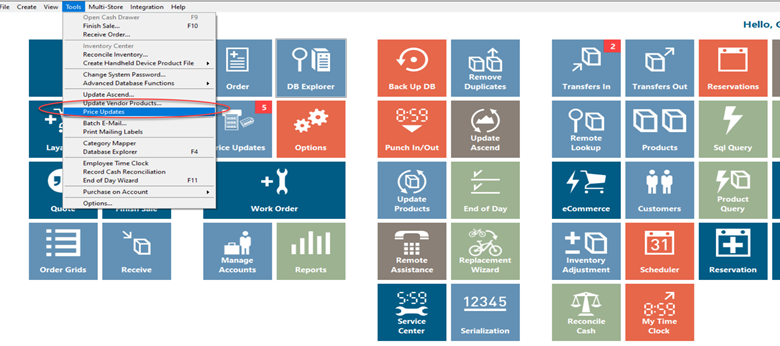
Formulario de etiqueta de actualización de precios
La ventana de etiquetas de actualización de precios contiene una lista de productos que tienen un precio actualizado. Todas las columnas se pueden filtrar.
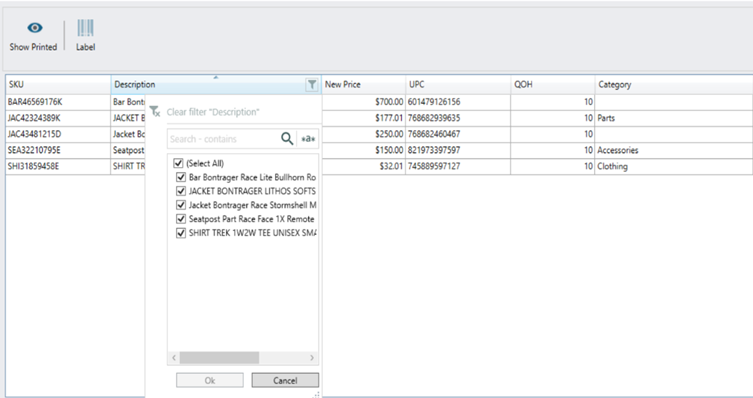
Etiqueta
Al hacer clic en la Etiqueta aparecerá el cuadro de diálogo Imprimir.